Korjaa Discordin tuntematon verkkovirhe Androidissa
Sekalaista / / April 04, 2023
Discord on online-alusta, jossa käyttäjät voivat soittaa Internet-äänipuheluita ja tekstiviestejä. Se on yksi nopeimmin kasvavista sosiaalisen median alustoista, ja miljoonia aktiivisia käyttäjiä kirjautuu alustalle päivittäin; käyttäjät voivat käyttää Discordia mobiilisovelluksen ja verkkosivuston kautta. Kuten mikä tahansa muu alusta, Discord-sovellus on myös altis bugeille ja virheille, jotka kerta toisensa jälkeen aiheuttavat haittaa käyttäjille. Discord tuntematon verkkovirhe on yleinen ongelma, jonka käyttäjät usein kohtaavat; Tämä virhe johtuu yleensä verkko-ongelmista, ja joskus se näytetään viestin kanssa, jossa kerrotaan, että Discordissa on tapahtunut verkkovirhe. Tässä oppaassa käsittelemme tapoja ratkaista huonot verkkopyynnöt Discordissa ja muita vastaavia ongelmia.
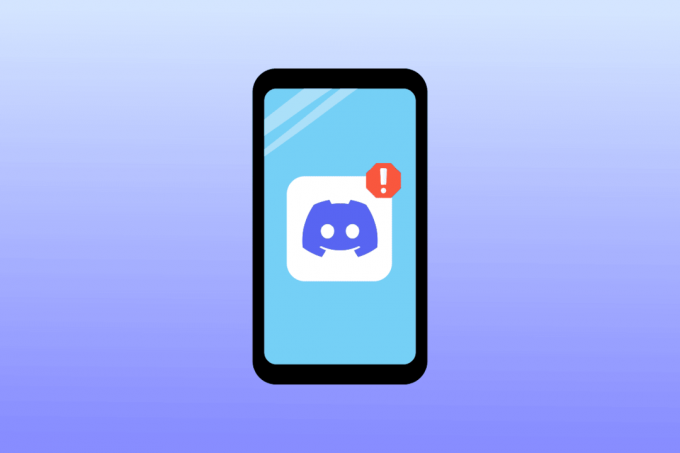
Sisällysluettelo
- Kuinka korjata Discord tuntematon verkkovirhe Androidissa
- Tapa 1: Verkkoyhteyden vianmääritys
- Tapa 2: Käynnistä laite uudelleen
- Tapa 3: Tarkista Discord-verkon tila
- Tapa 4: Päivitä Discord-sovellus
- Tapa 5: Tyhjennä Discord-sovellusvälimuistitiedot
- Tapa 6: Sammuta VPN
- Tapa 7: Asenna Discord App uudelleen
- Tapa 8: Kokeile Discordin verkkoversiota
Kuinka korjata Discord tuntematon verkkovirhe Androidissa
Discordin tuntemattomaan verkkovirheeseen voi olla useita syitä; jotkin mahdollisista syistä mainitaan alla.
- Yleensä verkkoyhteysongelmat ovat yleisimmät syyt Discord-verkkovirheisiin
- Järjestelmäviive ja virheet ovat myös vastuussa tästä virheestä
- Liiallinen Discord-välimuisti voi myös aiheuttaa useita virheitä, mukaan lukien tuntemattomia verkkovirheitä
- Kun Discord-palvelimet eivät toimi, käyttäjät saavat tuntematon verkkovirhe Discord-sovelluksessa
- Virheelliset DNS- ja välityspalvelinasetukset voivat myös aiheuttaa Discord-virheitä
Seuraavassa oppaassa käsittelemme tapoja ratkaista Discordin tuntematon verkkovirhe.
Huomautus: Koska älypuhelimissa ei ole samoja asetusvaihtoehtoja, ja ne vaihtelevat valmistajittain, varmista siksi oikeat asetukset ennen kuin muutat niitä. Seuraavat menetelmät ovat peräisin Moto G60 älypuhelin.
Tapa 1: Verkkoyhteyden vianmääritys
Tarvitset aktiivisen Internet-yhteyden käyttääksesi Discord-sovellusta. Yleensä Discordin tuntematon verkkovirhe tapahtuu, kun Discord-sovellus ei saa vakaata yhteyttä muodostaakseen yhteyttä Discord-palvelimiin. Siksi ensimmäinen asia, joka sinun tulee tehdä ratkaistaksesi Discord-yhteysongelmat, on varmistaa, että sinulla on vakaa ja toimiva Internet-yhteys. Voit yrittää käynnistää WiFi-reitittimesi uudelleen tai tarkistaa verkko-operaattoriltasi.
Tapa 2: Käynnistä laite uudelleen
Discord-sovelluksen verkkovirhe on usein väliaikainen ja johtuu ongelmista, kuten laitteesi viiveestä ja huonosta verkkopyynnöstä Discordissa. Käyttöjärjestelmän lataamiseen liittyvät ongelmat voivat aiheuttaa viiveongelmia laitteellesi. Voit korjata tämän virheen yksinkertaisesti käynnistämällä älypuhelimesi uudelleen.
1. Paina virtapainiketta pitkään ja odota, että Virta-asetukset tulevat näkyviin.
2. Valitse Uudelleenkäynnistää vaihtoehto.

Lue myös:Kuinka korjata epäsopu jäätyy
Tapa 3: Tarkista Discord-verkon tila
Usein epäaktiiviset palvelimet voivat keskeyttää Discord-sosiaalisen median kokemuksen verkossa tai sovelluksissa. Kun Discord-sovellusongelmat johtuvat epäaktiivisista Discord-palvelimista, et voi tehdä muuta kuin odottaa, kunnes palvelinongelmat on korjattu. Voit kuitenkin aina tarkistaa Discord-palvelimien tilan.
1. Vieraile DiscordStatus sivu.
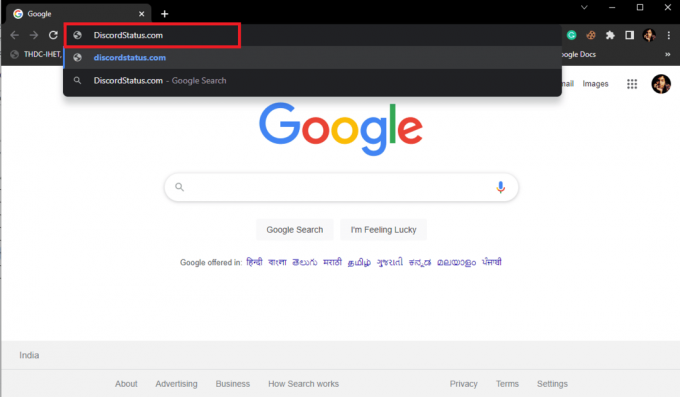
2. Täällä voit nähdä eri Discord-palvelimien tila.

Tapa 4: Päivitä Discord-sovellus
Discord tarjoaa jatkuvasti uusia päivityksiä Discord-sovellukseensa ja verkkoalustoilleen. Päivitykset ovat tärkeitä käyttökokemuksen parantamiseksi ja virheiden poistamiseksi aiemmista versioista ja virheiden, kuten Discordin tuntemattoman verkkovirheen, välttämiseksi. Jos et ole päivittänyt Discord-sovellustasi pitkään aikaan, sinun kannattaa harkita sovelluksen päivittämistä Discord-sovellusongelmien ratkaisemiseksi.
1. Avata Google Play Kauppa matkapuhelimellasi.

2. Kirjoita hakupalkkiin Erimielisyys.

3. Valitse Erimielisyys hakutuloksista ja napauta Päivittää -painiketta.

4. Kun päivitys on valmis, sovelluksesi pitäisi olla hyvä käyttää.
Lue myös:Korjaa Discord Screen Share -ääni ei toimi
Tapa 5: Tyhjennä Discord-sovellusvälimuistitiedot
Välimuistitiedostot voivat aiheuttaa erilaisia virheitä mobiilisovelluksissa, kuten Discordin tuntemattoman verkkovirheen. Voit helposti välttää tämän virheen tyhjentämällä Discord-sovelluksen välimuistin. Välimuistin tyhjentäminen korjaa suurimman osan Discordin yhteysongelmista, mukaan lukien verkkovirheongelma ja huono verkkopyyntö Discord-ongelmissa.
1. Avata asetukset puhelimen valikosta.
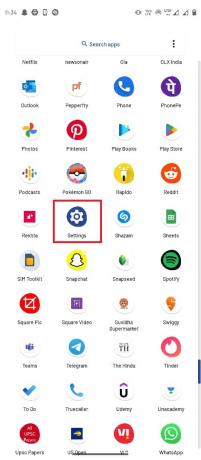
2. Siirry asetuksissa ja valitse Sovellukset ja ilmoitukset.
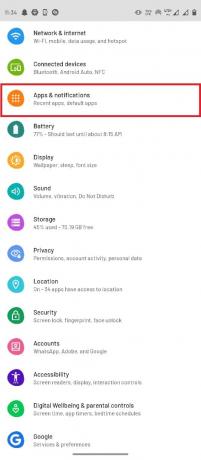
3. Napauta Katso kaikki sovellukset.
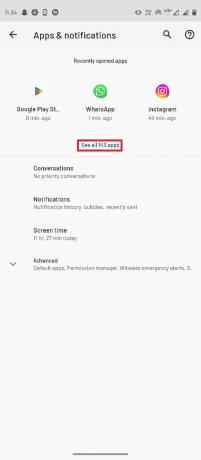
4. Valitse sitten Erimielisyys sovellus.

5. Paikanna ja valitse Tallennus ja välimuisti.
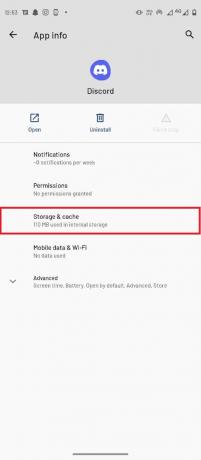
6. Tässä, napauta Tyhjennä välimuisti.

Tapa 6: Sammuta VPN
Jos käytät VPN-palvelua, tämä voi häiritä Discord-verkkopalveluita. Voit ratkaista nämä ongelmat poistamalla VPN-palvelun käytöstä järjestelmässäsi. Kun VPN-palvelut muuttavat IP-osoitettasi, tämä voi aiheuttaa virheitä, kuten verkkovirheen tai huonon verkkopyynnön Discord-virheissä.
1. Avata asetukset matkapuhelimen valikosta.
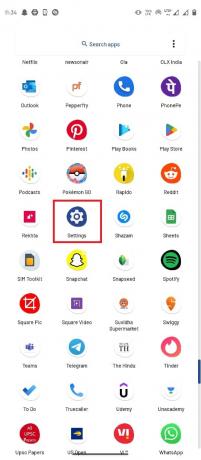
2. Valitse Verkko ja internet.

3. Valitse nyt Pitkälle kehittynyt vaihtoehtoja.
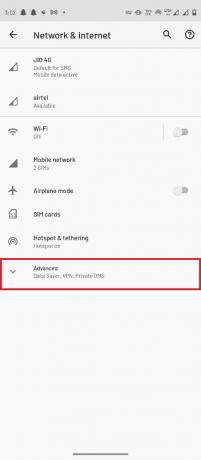
4. Paikanna ja valitse VPN.
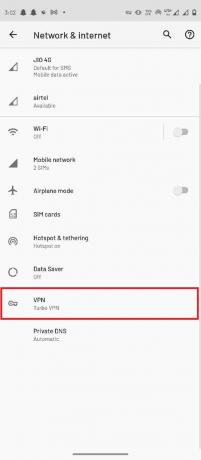
5. Napauta nyt omaasi VPN-palvelu.

6. Valitse Katkaista poistaaksesi sen käytöstä.

Lue myös:Netflixin näytön jakaminen Discordissa
Tapa 7: Asenna Discord App uudelleen
Jos mikään yllä mainituista tavoista ei auta etkä ole vieläkään ratkaissut Discord-ongelmia, sinun kannattaa harkita Discord-sovelluksen uudelleenasentamista.
1. Paina pitkään Erimielisyys mobiilisovelluksen kuvake.

2. Vedä Discord-kuvake kohtaan Poista asennus -painiketta.

3. Vahvista asennuksen poistaminen valitsemalla OK.
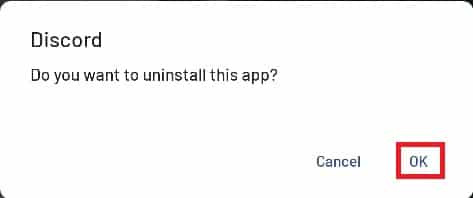
4. Kun prosessi on valmis, avaa Google Play Kauppa.

5. Kirjoita hakupalkkiin Erimielisyys.

6. Valitse Asentaa ladataksesi sovelluksen ja odota, että lataus on valmis.
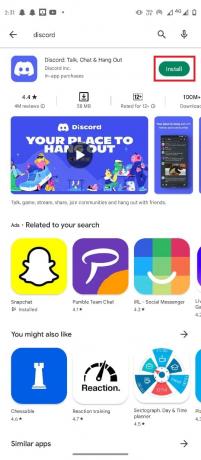
Tapa 8: Kokeile Discordin verkkoversiota
Useiden puhelin- ja sovellusvirheiden vuoksi, jos et pääse käyttämään Discord-sovellusta. Voit yrittää käyttää Discord-verkkoalusta kirjautuaksesi tilillesi. Suurimman osan ajasta voit käyttää Discord-verkkoa, kunnes ongelmat, kuten Discordin tuntematon verkkovirhe sovelluksessa, on ratkaistu.

Usein kysytyt kysymykset (FAQ)
Q1. Miksi Discord ei toimi?
Ans. Discordin toimimattomuuteen voi olla useita syitä, mukaan lukien palvelimia, jotka eivät ole käytettävissä, Internet-yhteyden virheet, ja sovellusvirheet.
Q2. Mitä voin tehdä, jos Discord-palvelimet eivät toimi?
Ans. Jos Discord-palvelimet eivät toimi, et voi käyttää Discord-palveluita tilapäisesti, sinun on käytettävä sitä odota, kunnes palvelinongelmat on korjattu.
Q3. Kuinka korjata Discord-sovellusongelmat?
Ans. Voit kokeilla erilaisia tapoja korjata Discord-sovellusongelmia, kuten välimuistin tietojen tyhjentäminen ja VPN-palvelujen poistaminen käytöstä.
Suositus:
- Kuinka kirjautua ulos Hulusta
- Korjaa Discord ei havaitse Battle Net -ongelmaa
- Discord-tilin poistaminen käytöstä
- Korjaa Error 1105 Discord Windows 10:ssä
Toivomme, että tästä oppaasta oli apua ja pystyit korjaamaan sen Discord tuntematon verkkovirhe ongelmia. Kerro meille, mikä menetelmä toimi sinulle parhaiten. Jos sinulla on ehdotuksia tai kysymyksiä, kerro siitä meille kommenttiosiossa.

Elon Decker
Elon on TechCultin tekninen kirjoittaja. Hän on kirjoittanut oppaita noin 6 vuoden ajan ja käsitellyt monia aiheita. Hän käsittelee mielellään Windowsiin ja Androidiin liittyviä aiheita sekä uusimpia temppuja ja vinkkejä.



